Heim >System-Tutorial >MAC >WhatsApp sichert nicht in iCloud? Hier erfahren Sie, wie Sie das Problem beheben können
WhatsApp sichert nicht in iCloud? Hier erfahren Sie, wie Sie das Problem beheben können
- WBOYWBOYWBOYWBOYWBOYWBOYWBOYWBOYWBOYWBOYWBOYWBOYWBOriginal
- 2024-06-14 15:06:11749Durchsuche
Aber manchmal funktioniert diese Backup-Funktion auf iPhones aufgrund von Problemen wie falschen iCloud-Einstellungen nicht mehr. Glücklicherweise können Sie Ihre WhatsApp-Backups ganz einfach zum Laufen bringen. Hier sind einige einfache Lösungen, die Sie ausprobieren können, wenn WhatsApp nicht in iCloud sichert:
1. Überprüfen Sie, ob WhatsApp für iCloud-Backup aktiviert ist
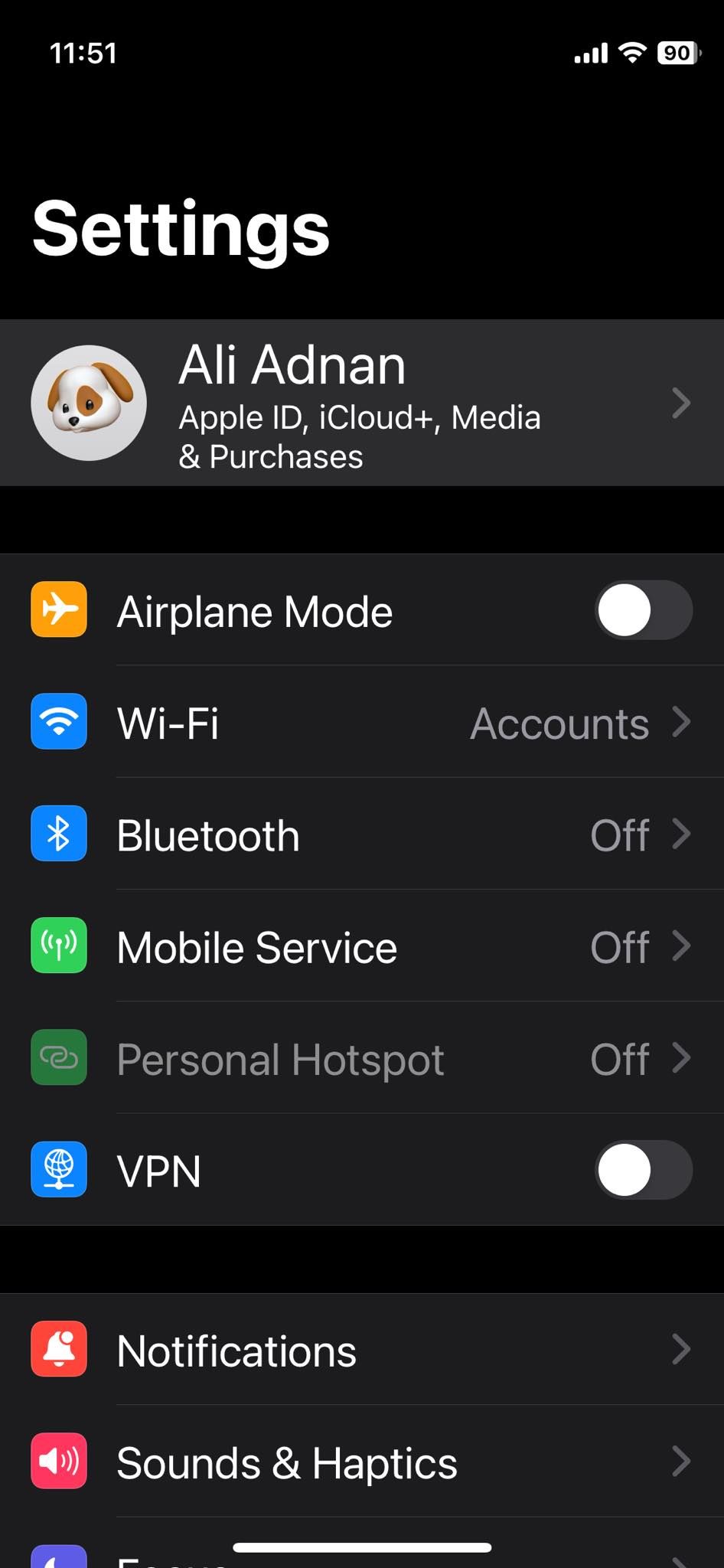
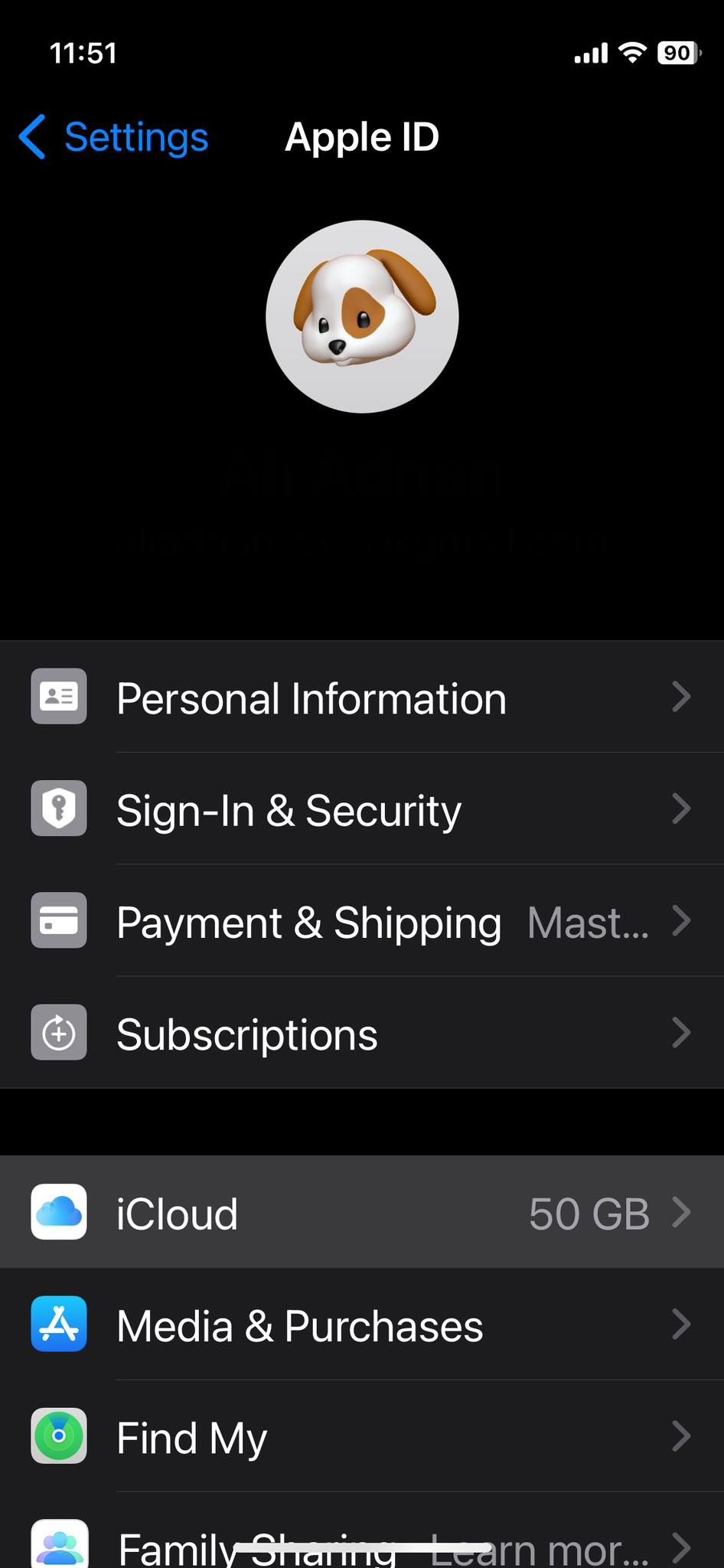

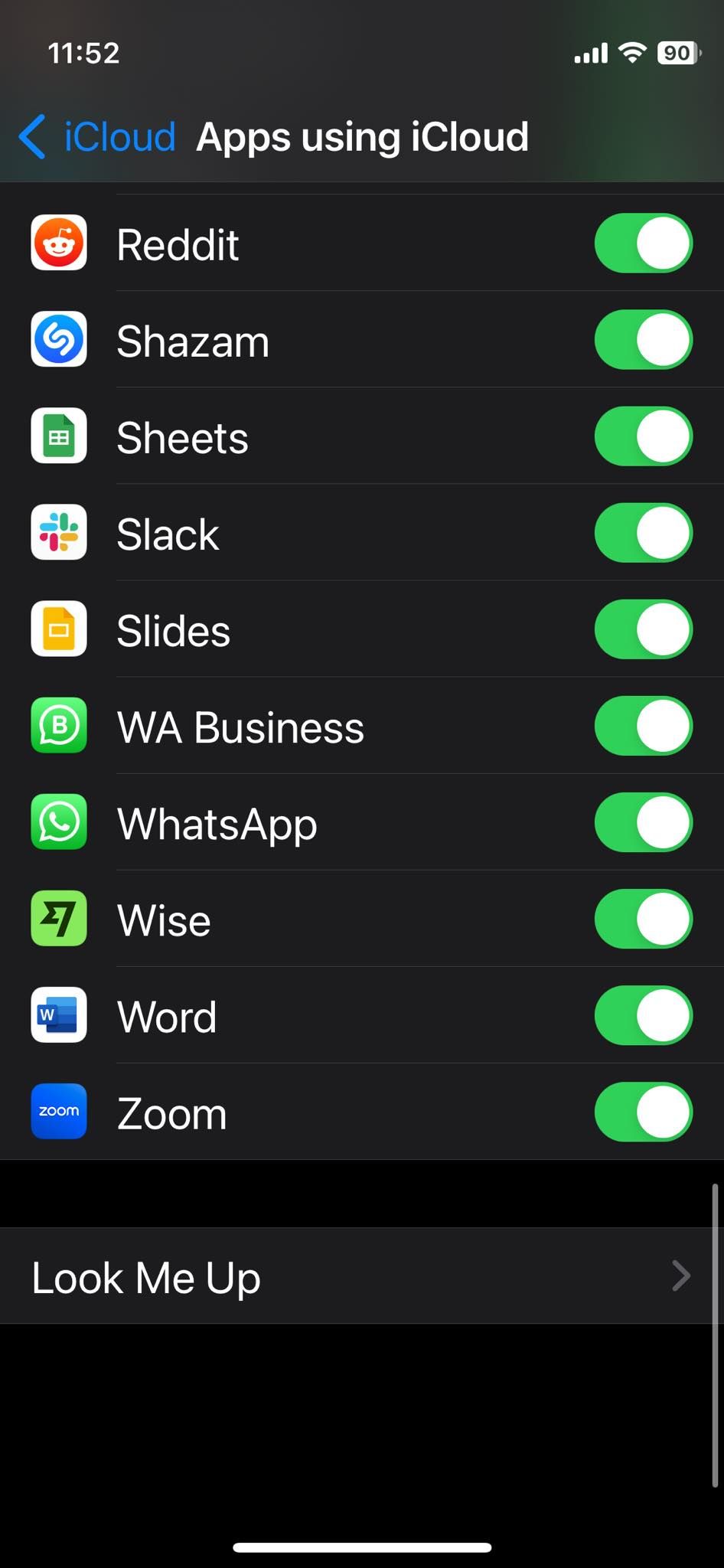
Um eine nahtlose WhatsApp-Sicherung zu gewährleisten, stellen Sie sicher, dass WhatsApp auf Ihrem Gerät aktiviert ist iPhone als App, die iCloud nutzen kann. Gehen Sie dazu wie folgt vor:
Starten Sie die iPhone-Einstellungen, tippen Sie oben auf Ihren Namen und gehen Sie zu iCloud. Wählen Sie im Abschnitt „Apps mit iCloud“ die Option „Alle anzeigen“. Scrollen Sie nach unten und schalten Sie den Schalter direkt neben WhatsApp ein. Wenn es bereits eingeschaltet ist, sollten Sie es aus- und wieder einschalten.2. Stellen Sie sicher, dass Sie über freien Speicherplatz verfügen


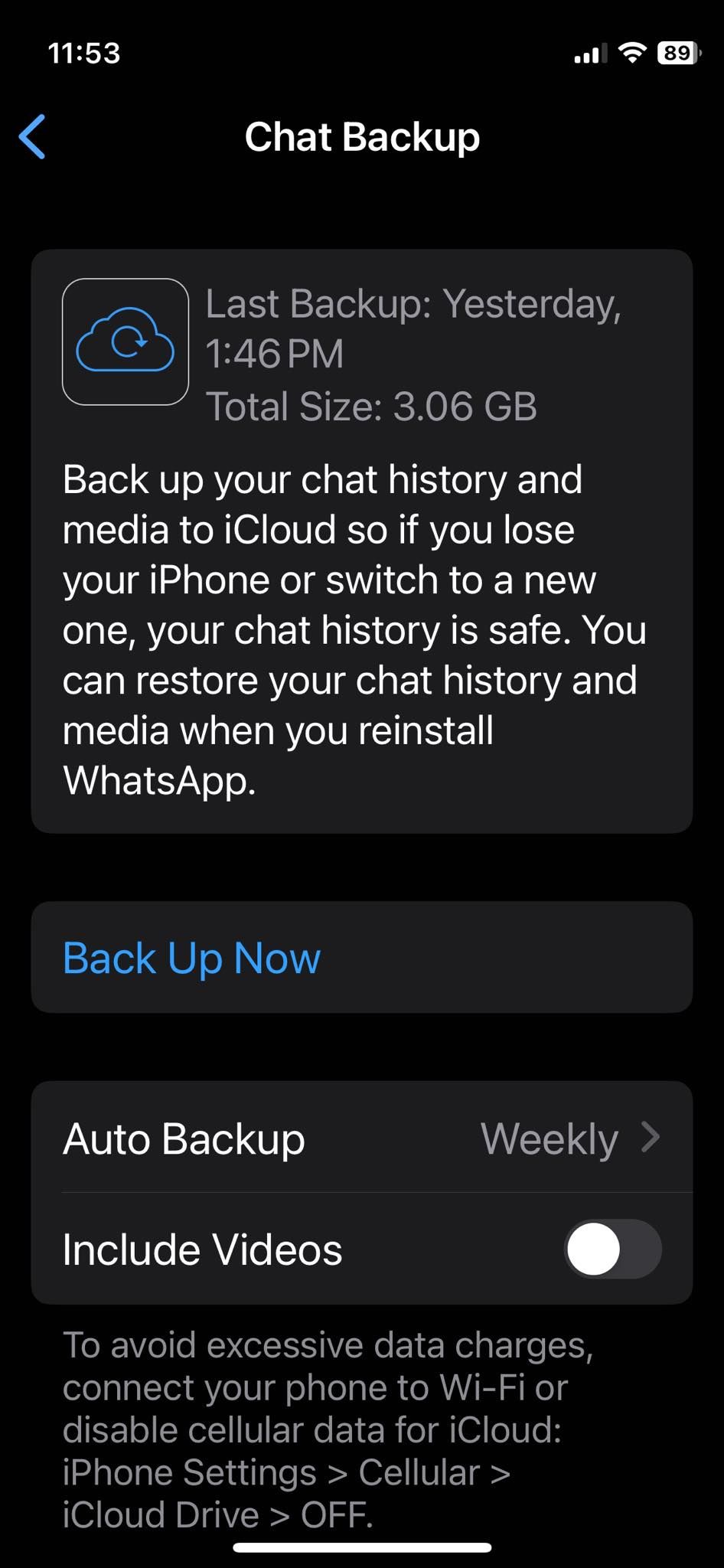
Damit iCloud-Backups ordnungsgemäß funktionieren, muss Ihre Cloud mindestens doppelt so viel Speicherplatz haben wie die tatsächliche Größe des Backups. Wenn Ihr WhatsApp also kein Backup in iCloud erstellt, sollten Sie die Größe des Backups überprüfen und es mit dem verfügbaren Speicherplatz in Ihrer Cloud vergleichen.
Starten Sie WhatsApp und gehen Sie zu Einstellungen > Chats. Wählen Sie Chat-Backup aus den Optionen aus. Die Backup-Größe können Sie unterhalb der Details Ihres letzten WhatsApp-Backups sehen.So überprüfen Sie Ihren verfügbaren iCloud-Speicherplatz:
Gehen Sie in Ihren iPhone-Einstellungen zu iCloud. Die Informationen zum genutzten und verfügbaren iCloud-Speicherplatz werden oben angezeigt. Wenn die Sicherungsgröße größer ist als der in Ihrer iCloud verfügbare Speicherplatz, gehen Sie zu „Kontospeicher verwalten“. Hier können Sie große Dateien überprüfen und löschen. Sie können Ihren iCloud-Speicher sogar aktualisieren, wenn zusätzlicher Speicherplatz benötigt wird.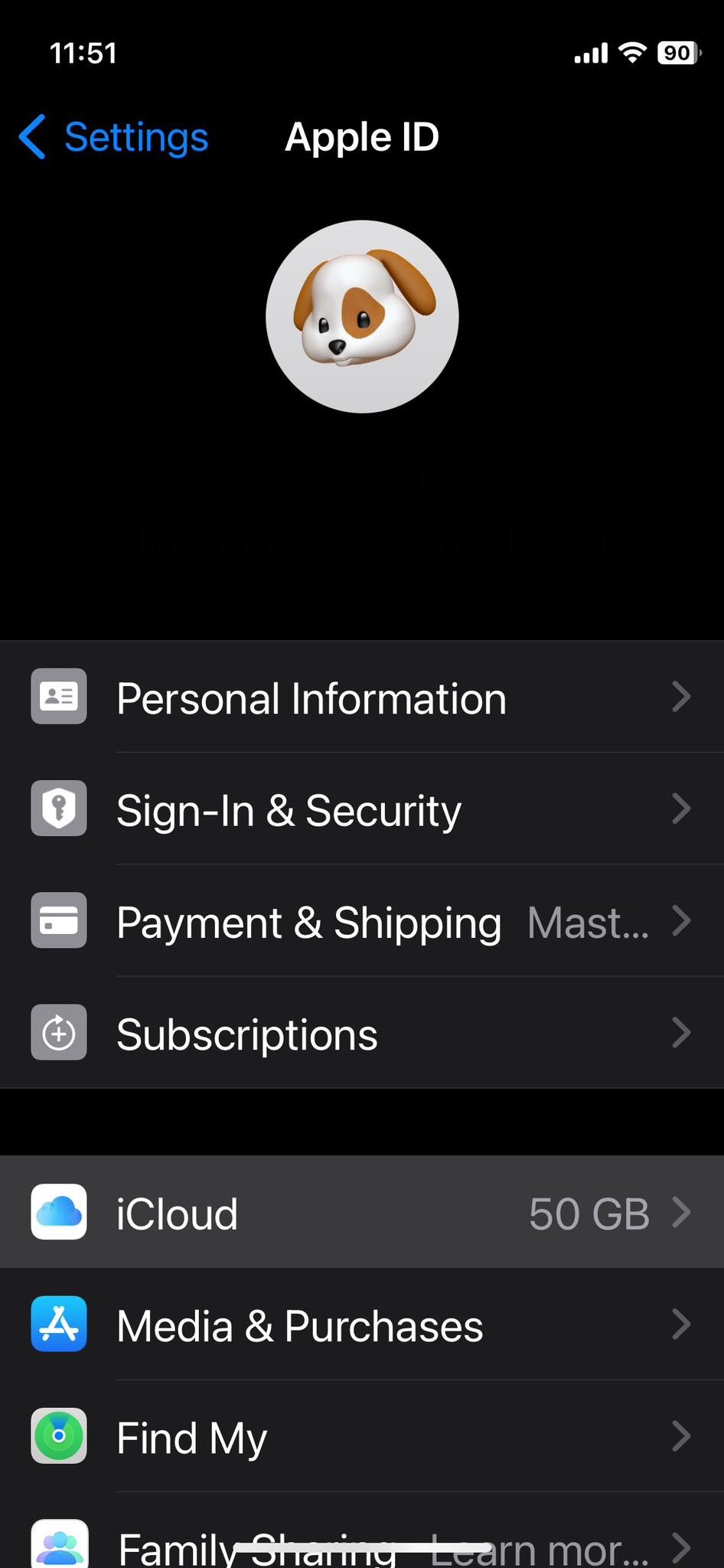
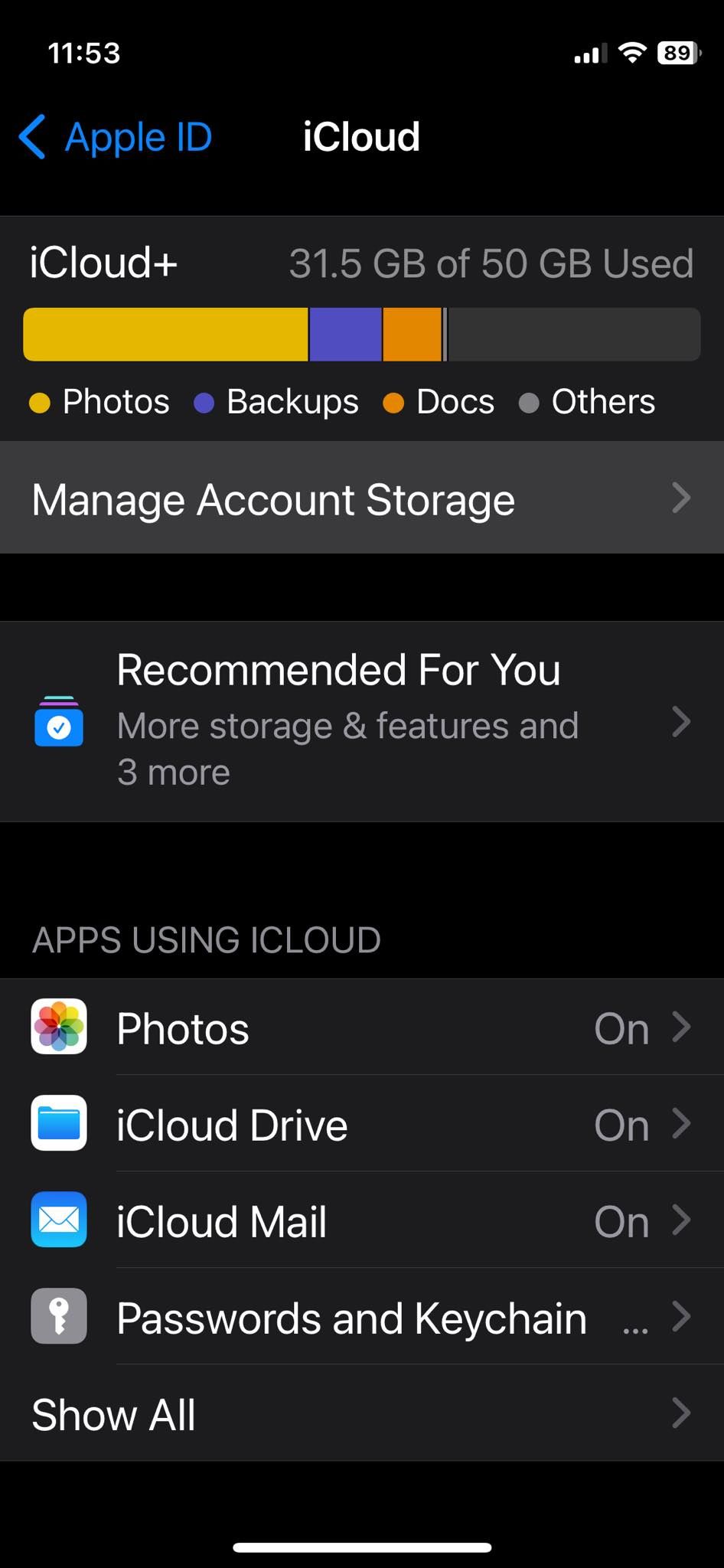
3. Führen Sie ein manuelles Backup auf WhatsApp durch
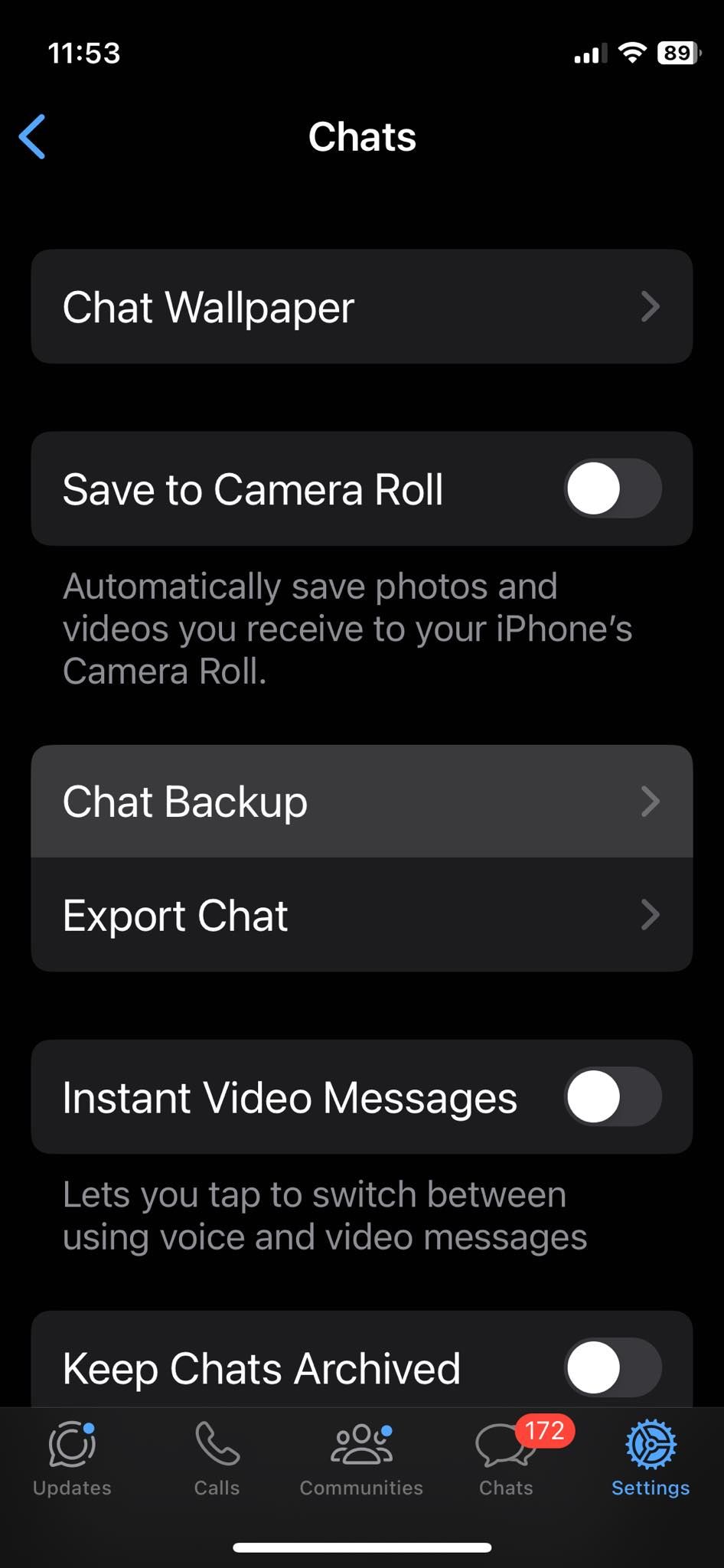
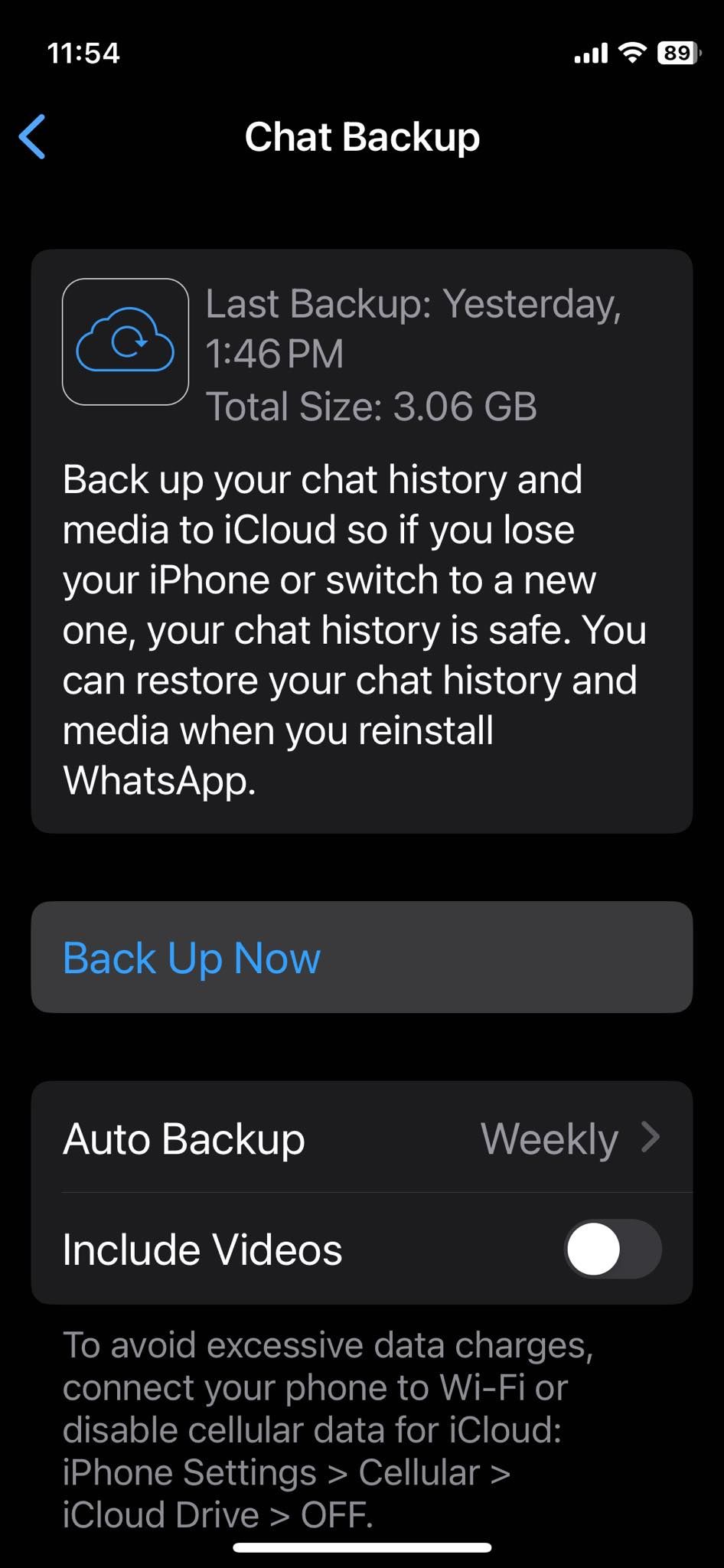
Manchmal kann das Problem fehlgeschlagener WhatsApp-Backups gelöst werden, indem Sie Ihre Chats manuell über die App sichern.
So geht das:
Gehen Sie auf WhatsApp zum Chat-Backup. Um den Sicherungsvorgang manuell zu starten, tippen Sie auf Jetzt sichern.Obwohl dies nicht notwendig ist, sollten Sie erwägen, WhatsApp während dieser manuellen Sicherung geöffnet zu lassen. Dies bedeutet, dass Sie die WhatsApp-Seite nicht im App-Umschalter nach oben wischen müssen. Sie können während dieser Zeit jedoch andere Apps verwenden oder Ihr iPhone in den Ruhezustand versetzen.
4. Überprüfen Sie den iCloud-Serverstatus
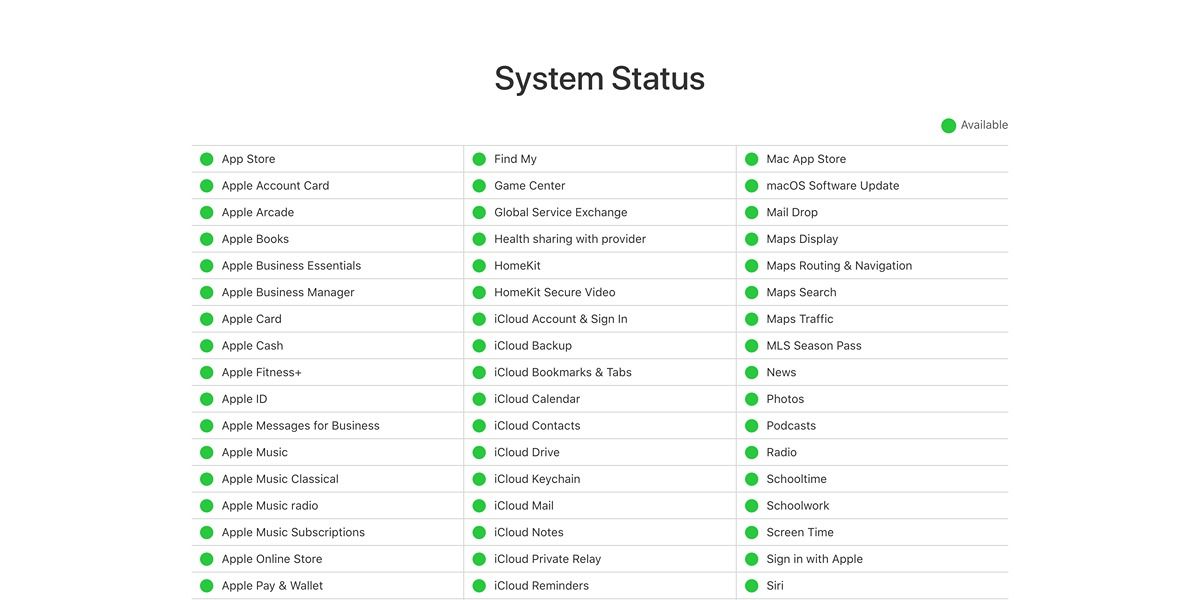
Manchmal liegt das Problem möglicherweise nicht an Ihrem Gerät oder an WhatsApp, sondern an den iCloud-Diensten. Besuchen Sie die Apple-Systemstatusseite, um zu sehen, ob iCloud-Server ausgefallen sind oder Serverprobleme vorliegen.
Wenn der Kreis neben iCloud Backup nicht grün ist, sollten Sie darüber nachdenken, WhatsApp zu sichern, sobald es wieder funktioniert.
5. Starten Sie Ihr iPhone neu
Durch einen Neustart Ihres iPhones werden eine Reihe softwarebezogener Probleme behoben, darunter auch solche im Zusammenhang mit iCloud-Backups.
So starten Sie Ihr Gerät neu:
Halten Sie die Ein-/Aus-Taste oder bei neueren Modellen die Ein-/Aus-Taste und die Lauter-Taste gedrückt, bis der Schieberegler angezeigt wird. Schieben Sie den Schieberegler, um Ihr iPhone auszuschalten. Halten Sie nach einer Weile die Ein-/Aus-Taste gedrückt, um Ihr iPhone wieder einzuschalten. Überprüfen Sie, ob die WhatsApp-Sicherung jetzt erfolgreich ist.6. Aktualisieren Sie Ihr iPhone und WhatsApp


Auch veraltete Software kann zu Backup-Problemen führen.
Um Ihr iPhone zu aktualisieren, befolgen Sie diese Schritte:
Starten Sie Einstellungen und gehen Sie zu Allgemein > Software-Aktualisierung. Wenn ein Update verfügbar ist, laden Sie es herunter, indem Sie Ihren Passcode eingeben. Wenn Sie fertig sind, wählen Sie „Jetzt installieren“ und akzeptieren Sie die Allgemeinen Geschäftsbedingungen, um den Installationsvorgang zu starten.WhatsApp aktualisiert seine Anwendung außerdem regelmäßig, um Fehlerbehebungen und Systemstörungen zu beheben. Deshalb sollten Sie automatische Updates auf Ihrem Telefon niemals deaktivieren, wenn Sie die beste Version von WhatsApp verwenden möchten. Um die App zu aktualisieren, gehen Sie zum App Store, durchsuchen Sie WhatsApp und prüfen Sie, ob ein Update verfügbar ist.
7. Entfernen Sie Videos aus Ihrem iCloud-Backup
Insbesondere große Videos können am Ende viel iCloud-Speicherplatz verbrauchen. Wenn Ihr iCloud-Backup also immer wieder fehlschlägt, sollten Sie erwägen, diese Videos aus dem iCloud-Backup zu entfernen.
Befolgen Sie dazu diese Schritte:
Gehen Sie zu Chat-Backup und schalten Sie den Schalter rechts neben „Videos einschließen“ aus. Tippen Sie dann auf „Jetzt sichern“ und prüfen Sie, ob der Vorgang erfolgreich ist.Sie können diesen Schalter jederzeit wieder aktivieren, um WhatsApp-Videos wieder in Ihr iCloud-Backup aufzunehmen.
8. Löschen Sie das vorhandene iCloud-Backup

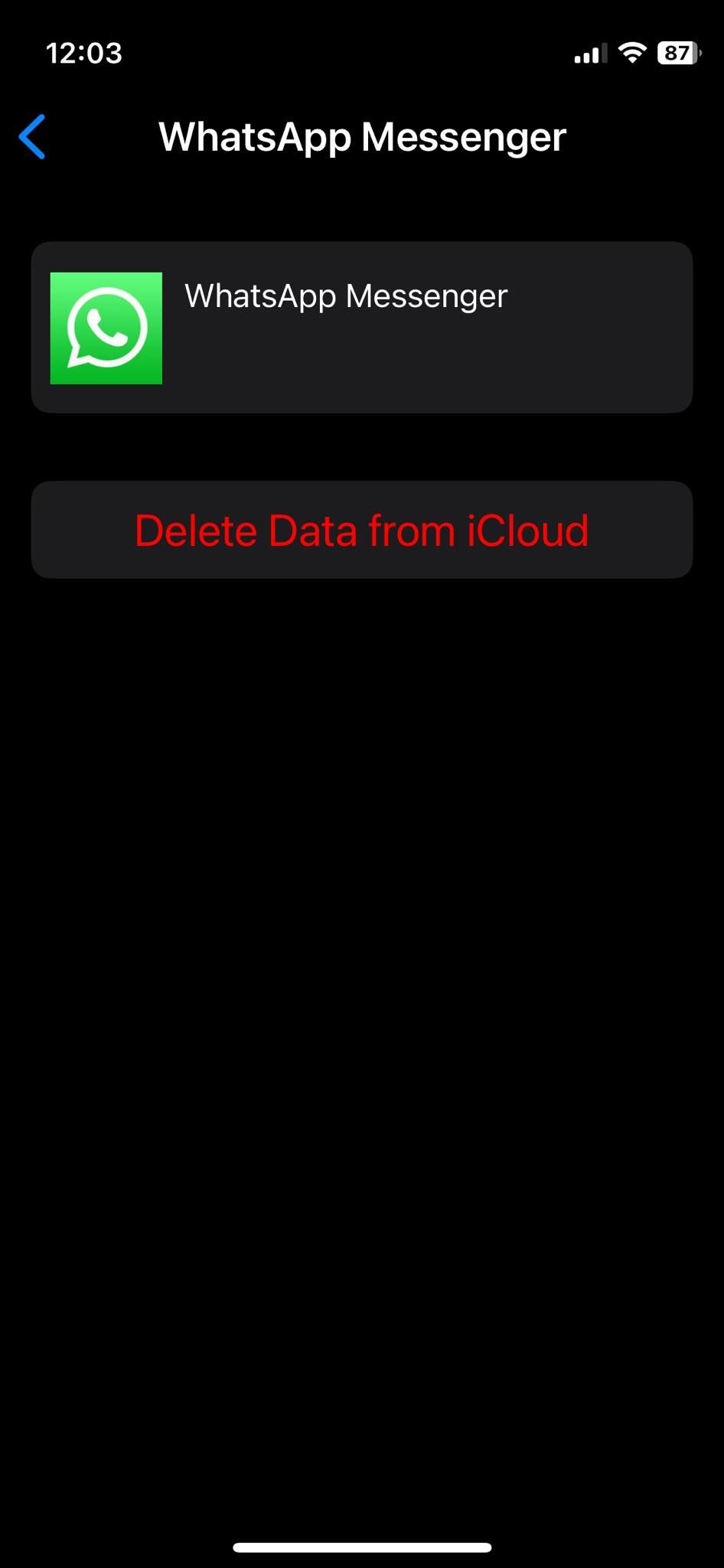
Wenn keine der oben genannten Korrekturen funktioniert, ist wahrscheinlich etwas in Ihrem WhatsApp-Backup defekt. Sie können dies beheben, indem Sie Ihr aktuelles iCloud-Backup löschen:
Gehen Sie zu iPhone-Einstellungen > Apple-ID > iCloud > Kontospeicher verwalten. Tippen Sie auf WhatsApp Messenger. Tippen Sie auf „Daten aus iCloud löschen“. Sobald das Backup gelöscht wurde, kehren Sie zu WhatsApp zurück und starten Sie ein neues Backup.Nahtlose WhatsApp-Backups können Ihnen Sicherheit geben
Es kann frustrierend sein, wenn WhatsApp Ihre Chats immer wieder nicht erfolgreich in iCloud sichern kann. Es gibt jedoch einige einfache Lösungen, mit denen Sie Abhilfe schaffen können. Beginnen Sie mit den Grundlagen, z. B. überprüfen Sie Ihre Einstellungen noch einmal und stellen Sie sicher, dass Sie über genügend iCloud-Speicher verfügen.
Wenn diese einfachen Dinge nicht funktionieren, fahren Sie mit komplexeren Abhilfemaßnahmen fort, wie einem Upgrade Ihres iOS und dem Löschen alter Backups. Falls jedoch keine dieser Lösungen funktioniert, sollten Sie sich an den Apple-Support oder den WhatsApp-Support wenden, um maßgeschneiderte Hilfe zu erhalten.
Das obige ist der detaillierte Inhalt vonWhatsApp sichert nicht in iCloud? Hier erfahren Sie, wie Sie das Problem beheben können. Für weitere Informationen folgen Sie bitte anderen verwandten Artikeln auf der PHP chinesischen Website!
In Verbindung stehende Artikel
Mehr sehen- So passen Sie die Helligkeit des Apple Mac-Computerbildschirms an
- So stellen Sie den Mac auf die Originaleinstellungen zurück
- Das Apple-System bleibt während der Installation der virtuellen Maschine hängen
- Wie kann ich Fotos vom iPhone auf dem Computer sichern?
- Bei der Neuinstallation des Apple-Systems sind Probleme aufgetreten: Die Systemfestplatte wurde nicht gefunden

